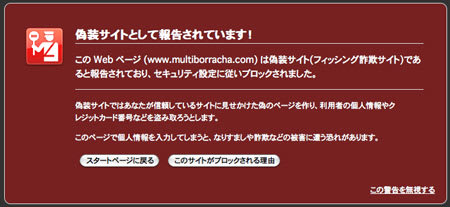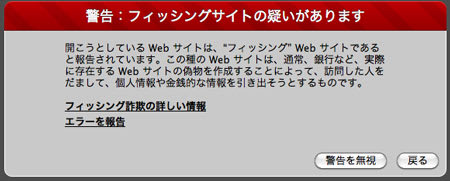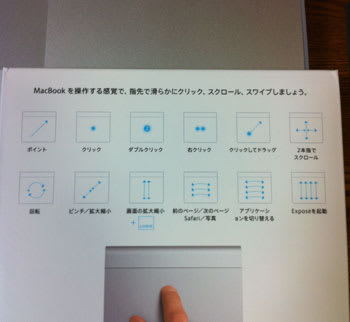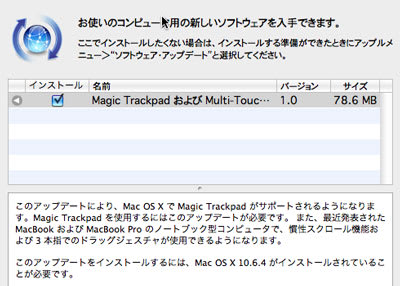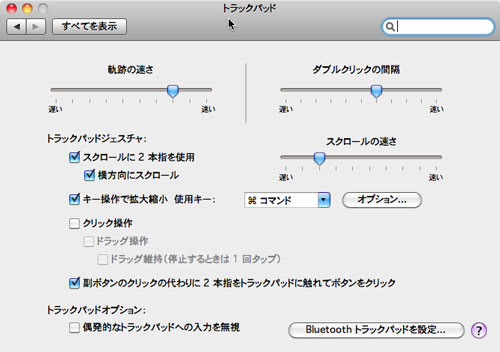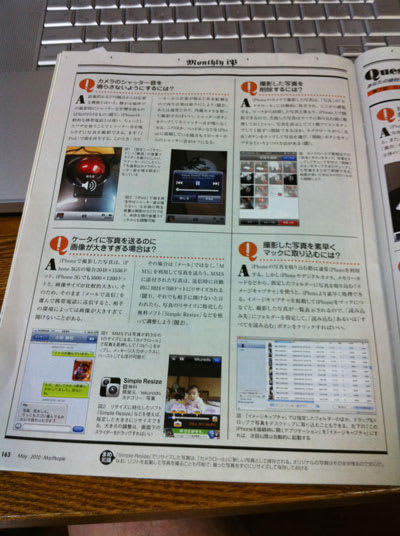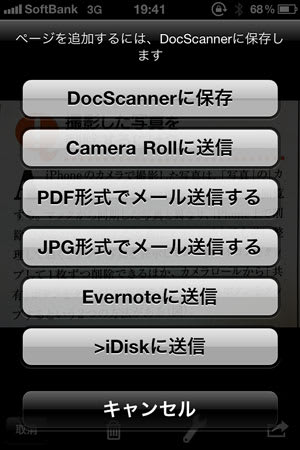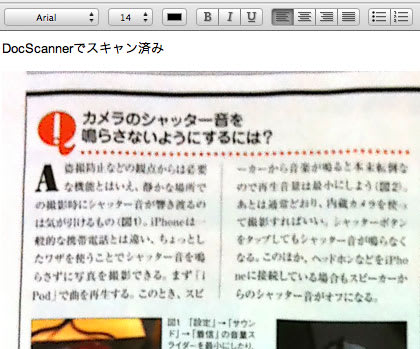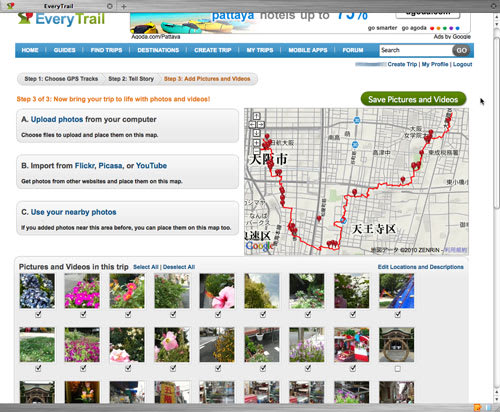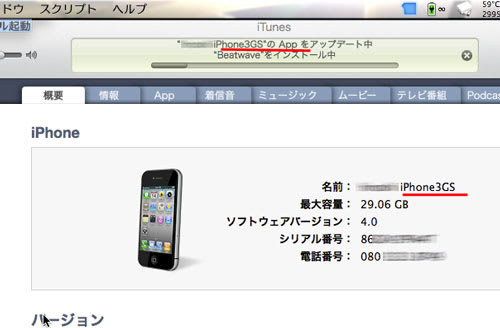Firefoxをメインに使っているのですが、アドオンを増やしたせいなのか相性なのか起動しなくなるトラブル発生中です。
以前に使っていたのですがFlockもバージョンが上がっているようで使いやすくなっているんじゃなかろうかと、ちょっと使い始めてみました。
設定はFirefoxから全部持って来れますので、その辺の面倒臭さはありませんから試してみませんか
下のリストにあるように、ソーシャルサービス、画像共有が便利になるブラウザ?
とりあえずgooブログ投稿がちゃんとできるのか設定しましたのでご参考までに
「Self-Hosted Blog」をクリック
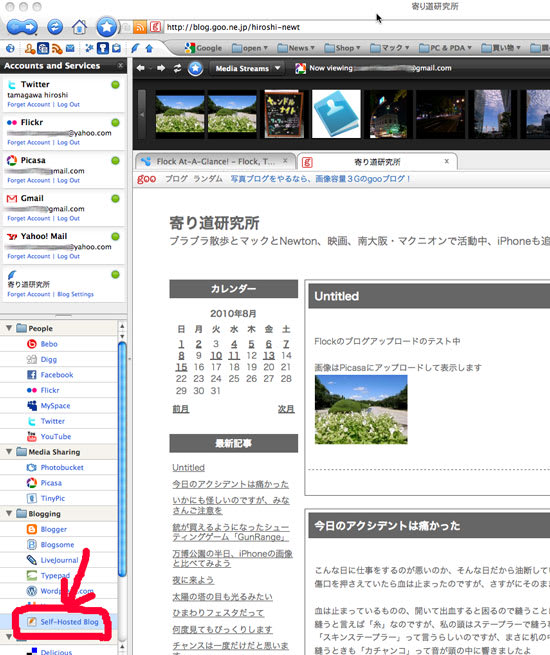
私のブログのアドレスを入力

投稿のためにアクセスするためのAPIを入力します
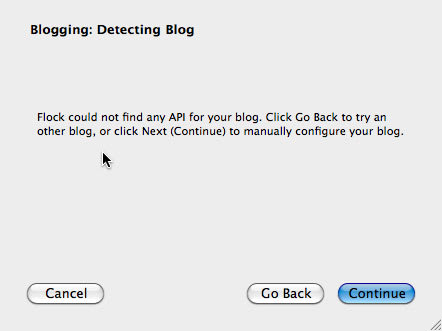
gooブログの設定とAPI、これは共通です
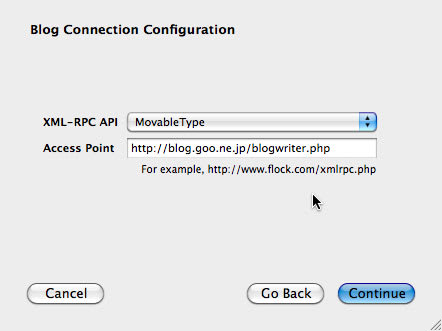
ユーザーネームとパスワード

成功したらこの画面、パスワードなんかが間違っているとエラー画面が出ますのでGo Backで訂正してください

ブログ投稿のアイコンはこちら

投稿のエディターです
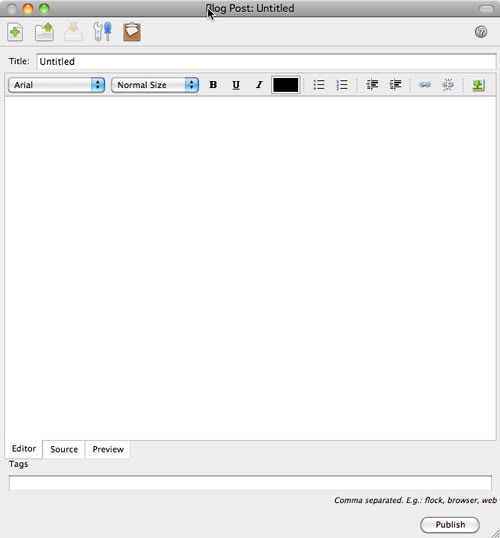
文章は普通に入力するのですが、画像はFlickrかPicasaにアップロードしたものを使います。
載せたい画像をドラッグして持ってくれば画像アップロードのウインドウが開きますから、その辺は次回
画像の表示は縮小されたものになるのがかなり不満なのですが、どこかに設定があるのかどうか調べているところです。
まさかまさか、無いみたいなんですけどね

以前に使っていたのですがFlockもバージョンが上がっているようで使いやすくなっているんじゃなかろうかと、ちょっと使い始めてみました。
設定はFirefoxから全部持って来れますので、その辺の面倒臭さはありませんから試してみませんか
下のリストにあるように、ソーシャルサービス、画像共有が便利になるブラウザ?
とりあえずgooブログ投稿がちゃんとできるのか設定しましたのでご参考までに
「Self-Hosted Blog」をクリック
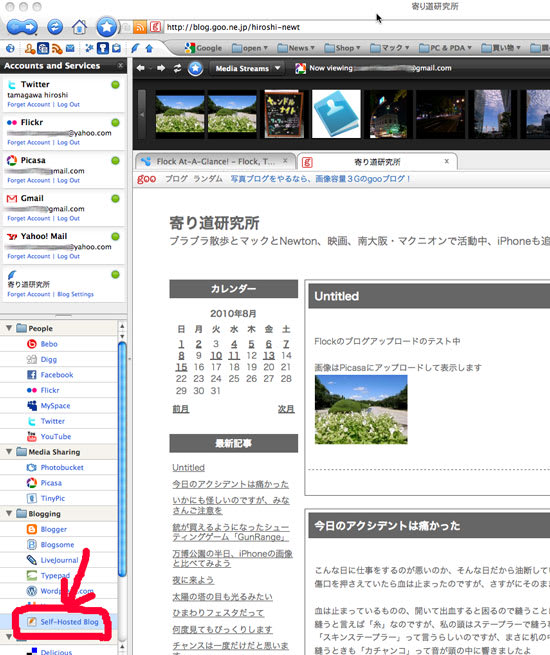
私のブログのアドレスを入力

投稿のためにアクセスするためのAPIを入力します
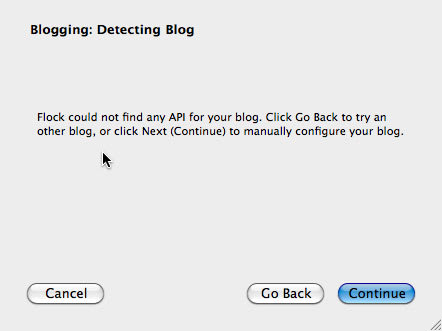
gooブログの設定とAPI、これは共通です
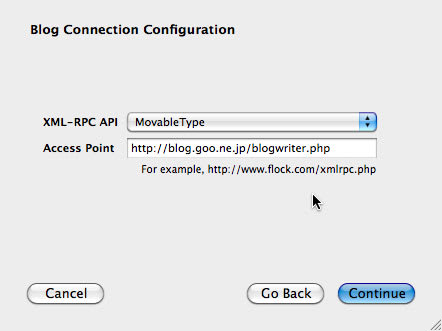
ユーザーネームとパスワード

成功したらこの画面、パスワードなんかが間違っているとエラー画面が出ますのでGo Backで訂正してください

ブログ投稿のアイコンはこちら

投稿のエディターです
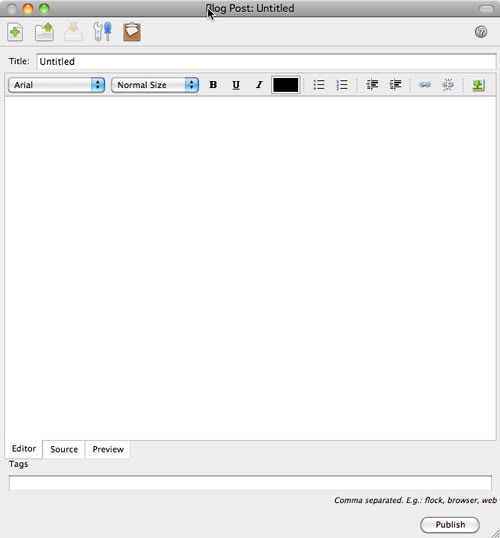
文章は普通に入力するのですが、画像はFlickrかPicasaにアップロードしたものを使います。
載せたい画像をドラッグして持ってくれば画像アップロードのウインドウが開きますから、その辺は次回
画像の表示は縮小されたものになるのがかなり不満なのですが、どこかに設定があるのかどうか調べているところです。
まさかまさか、無いみたいなんですけどね